Фирма 1С постоянно выпускает новые релизы своих конфигураций: добавляет новые возможности, обновляет формы отчетности.
Поэтому конфигурации своих информационных баз тоже постоянно нужно обновлять. Программа 1С даже сама об этом напоминает и предлагает сделать обновление. Обновить 1С 8.3 самостоятельно можно двумя способами: через конфигуратор или через интернет. Рассмотрим пошаговую инструкцию по обновлению 1с и что же нужно сделать после этой процедуры на примере 1С Бухгалтерия предприятия.
Обновление программы 1С 8 через интернет
Чтобы обновить 1С 8.3 по интернету, зайдем в меню «Администрирование» и найдем раздел «Обновление версии программы»:

Сначала зайдем в раздел «Настройка обновления программы через Интернет»:
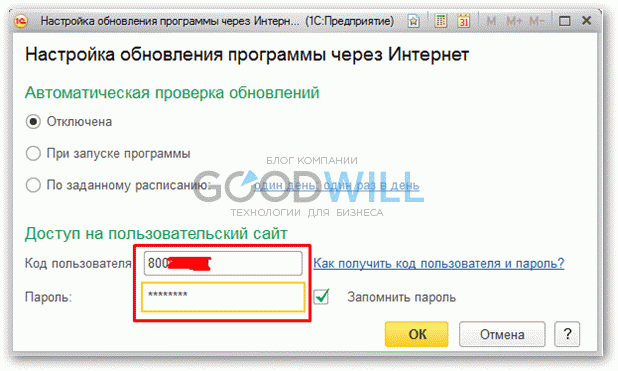
В этом окне самое главное — ввести код пользователя и пароль, без них нельзя будет подключиться к сайту с обновлениями. Их Вы должны были получить вместе с договором на ИТС. Если по каким-либо причинам у Вас их нет, рядом есть ссылка, по которой Вы перейдете в свой личный кабинет на сайте поддержки, и там будут все данные.
Здесь же можно отключить автоматическую проверку обновлений, настроить проверку по расписанию или при каждом входе в программу.
Если вы только начинаете программировать в 1С или просто хотите систематизировать свои знания — попробуйте Школу программирования 1С нашего друга Владимира Милькина. Пошаговые и понятные уроки даже для новичка с поддержкой учителя.
Попробуйте бесплатно по ссылке >>
Получите 267 видеоуроков по 1С бесплатно:
Нажимаем «ОК» и идем по ссылке «Поиск и установка обновлений». Появится такое окно:

Оставляем переключатель на «Автоматическом обновлении» и жмем «Далее». Если найден более новый релиз программы, чем текущий, появится соответствующая информация.

Для моей конфигурации нашлась более новая версия, и сейчас 1С я попробую обновить. Обратите внимание на размер обновления, так как оно скачивается и распаковывается в каталог пользователя, который находится на диске «C:». Соответственно, на нем должно быть достаточно свободного места. Кстати, здесь можно почитать, какие изменения и новшества в обновлении. Нажимаем «Далее».
Как ни странно, программа не смогла с первого раза подключиться к своему серверу из-за того, что использовала мой старый код и пароль, хотя в настройках я указал все верно:

Нажимаю «ОК», ввожу верные данные и нажимаю «Далее». Надеюсь, у Вас такого окна не появится.
Программа начнет получать файл с обновлениями. В зависимости от скорости интернета, это может оказаться довольно длительный процесс. У меня занял несколько минут. В следующем окне нам предстоит выбрать, обновляться немедленно или по окончании работы. Если Вы решили обновляться немедленно, убедитесь, что в базе больше никто не находится. Обновление происходит в монопольном режиме.
Здесь же будет предложено сделать резервную копию перед обновлением. Я советую ОБЯЗАТЕЛЬНО делать резервную копию базы 1С, убедился на собственном опыте. Причем рекомендую выбрать последний пункт «Создавать резервную копию с сохранением в каталог». В этом случае, если при обновлении что-то пойдет не так, программа сама вернет все на место.
Итак, поехали. Нажимаем «Далее». Программа закрывается, потом просит подождать и начинает обновляться. Сидим ждем.
У меня обновление прошло без проблем и заняло примерно 45 минут.
Важное замечание! После установки обновления конфигурации программа может потребовать обновить платформу 1С. Как это сделать, можно прочесть в нашей статье или увидеть в нашем видео:
Самостоятельное обновление 1С 8.3 через конфигуратор
Чтобы сделать обновление через конфигуратор, сначала нужно скачать файл обновления 1С с официального сайта или с диска ИТС. Как это сделать, я описывал в статье «Обновление технологической платформы 1С 8.3«. Только строку в таблице, естественно, нужно выбрать другую (1С Бухгалтерия):

Тут следует отметить один момент. Не все последние версии релизов могут подходить к Вашей текущей конфигурации. Поэтому если Вы давно не обновлялись, возможно придется скачать несколько версий. В списке релизов видно, какой к какому подходит.
В моем случае подходит последний релиз 1С, и я его скачал. В отличие от файла с обновлением платформы, обновления конфигураций находятся в архивах. Также желательно поместить его в чистый каталог и запустить. После того как он распакуется, запускаем файл setup.exe:

Произойдет установка обновления в указанный каталог. Как правило, это каталог по умолчанию, но можно указать и другой.
Теперь заходим в конфигуратор:
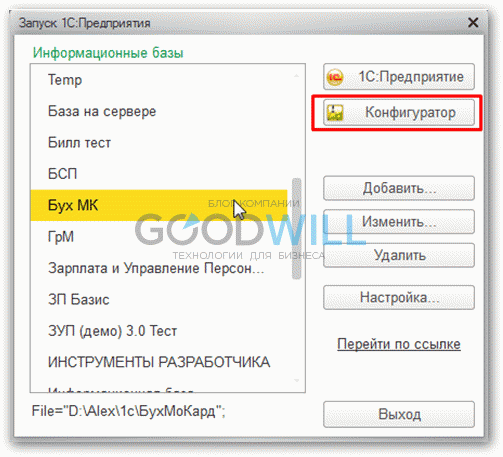
Заходить, естественно, надо под пользователем с административными правами.
Сразу делаем резервную копию!

Теперь нужно зайти в меню «Конфигурация – Поддержка – Обновление конфигурации». Появится окно:

Нажимаем «Далее». В следующем окне указываем, где искать обновление:

Если найдено одно или несколько обновлений конфигураций 1С 8.3, появится окно с выбором нужного:
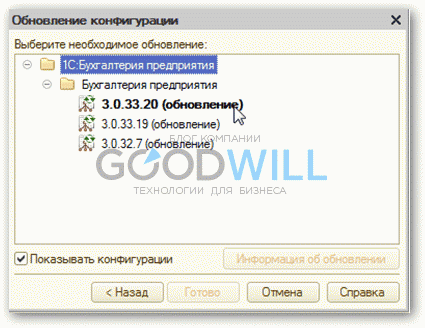
Если найдено несколько доступных обновлений, программа последнее выделит жирным шрифтом.
Нажимаем «Готово». Появятся еще два информационных окна, там просто нужно нажать «Продолжить».
Начнется процесс обновления 1С. Через некоторое время может появиться окно сравнения конфигураций. Если Вы не специалист, то лучше там ничего не трогать. Жмем «Выполнить»:
Еще через некоторое время появится сообщение «Объединение конфигураций завершено». Нажимаем «ОК».
Теперь нужно обновить еще и конфигурацию информационной базы. Для этого заходим в меню «Конфигурация – Обновить конфигурацию базы данных».
Если система еще что-то спросит, нужно нажимать «Да» или «Принять».
По окончании конфигуратор можно закрывать. При первом запуске программы в обычном режиме может выйти сообщение, что используемая платформа устарела для данной конфигурации и работа в системе не рекомендуется.
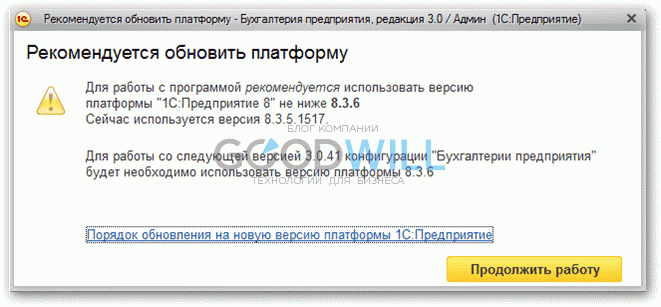
Чтобы избавиться от этого сообщения, рекомендую инструкцию как обновить платформу 1С.
На этом обновление закончено.
Смотрите также наше видео по обновлению 1С через конфигуратор:
Другие статьи по 1С:
- Администрирование (обновление 1С, резервные копии и т.д);
- Программирование 1С
- Обучение 1С
К сожалению, мы физически не можем проконсультировать бесплатно всех желающих, но наша команда будет рада оказать услуги по внедрению и обслуживанию 1С. Более подробно о наших услугах можно узнать на странице Услуги 1С или просто позвоните по телефону +7 (499) 350 29 00. Мы работаем в Москве и области.
Как обновить конфигурацию 1С 8.3 самостоятельно
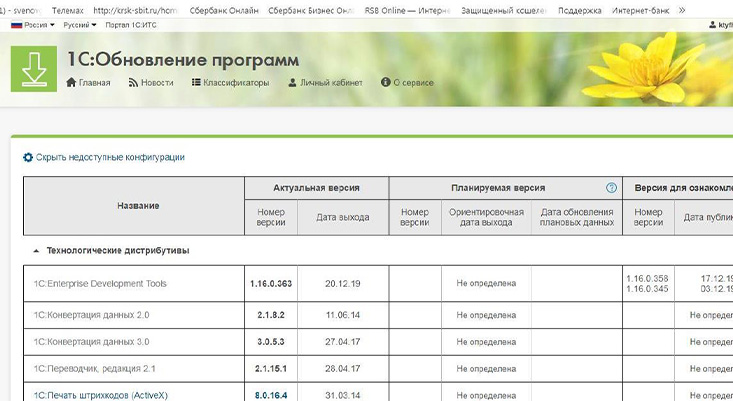
Как обновить конфигурацию 1С 8.3 самостоятельно ? Этот вопрос встает перед каждым практикующим бухгалтером в начале каждого календарного года. Что называется в полный рост. Создатели обновлений 1С собирают все изменения в законодательстве за год, потом внедряют это в программу. И нам остается только обновить конфигурацию своей программы 1С.
-ИТС 1С официальный сайт обновления 1С 8.3
-Где посмотреть в 1С 8.3 версию программы
-Где скачать обновление конфигурации 1С 8.3?
-Как обновить конфигурацию 1С 8.3 из программы
-Как обновить конфигурацию 1С 8.3 самостоятельно через конфигуратор
-Последняя версия обновления 1С 8.3 бухгалтерия предприятия
Фирма «1С» обеспечивает постоянное развитие и обновление системы программ «1С:Предприятие 8» в соответствии с требованиями законодательства, деловой практикой, развитием информационных технологий и сервисов, а также производит ограниченное обновление устаревших версий программных продуктов своего производства.
Ресурс для обновления конфигурации 1с 8.3 самостоятельно через конфигуратор — ИТС 1С официальный сайт обновления 1с 8.3. Для пользователей базовой версии 1С. Доступен бесплатно.
Где посмотреть в 1С 8.3 версию программы
Чтобы определить версию программы, достаточно зайти в меню в правом верхнем углу открытого окна программы под стрелочкой. Раздел меню «О программе»
Где скачать обновление конфигурации 1С 8.3 ? Как получить файлы обновлений?
Официально на сайте ИТС 1С для программ на платформе «1С: Предприятие 8» рекомендовано:
- Скачать обновление конфигурации 1с 8.3 бухгалтерия через конфигуратор самостоятельно на Портале 1С:ИТС
- Можно настроить автоматическое обновление программы 1С через Интернет
- Обновить 1с 8.3 до последней версии у партнера фирмы «1С»
- Воспользоваться файлами DVD- выпусков ИС «1С:ИТС»
На самом деле можно ничего не скачивать. Просто обновить конфигурацию своей базы данных 1с 8.3 бухгалтерия предприятия 3.0 через конфигуратор.
Обновление конфигурации 1C 8.3 из программы
При входе программа 1С сама сообщает о необходимом обновлении и предлагает это сделать прямо из программы. Если вам хочется провести эту процедуру позже, то заходим в меню «Администрирование». Затем «Интернет поддержка пользователей» и
«Обновление версии программы». Открывается окно подключения к порталу 1С ИТС, вводим логин и пароль доступа. (Вы их вводили, когда регистрировали свою купленную программу на официальном сайте 1С).
Дальше идет выполнение получения файлов обновления. Указывается их размер и время, необходимое для обновления от нескольких десятков минут до нескольких часов.
Кот на панели все это время кивает и зевает…
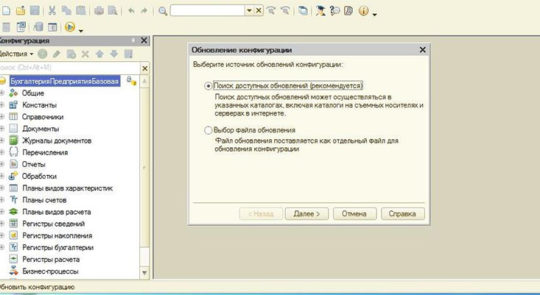
Обновление 1С
Ради эксперимента решила параллельно на двух ПК обновить конфигурацию разных баз данных двух организаций. В итоге, еще раз убедилась в том, что через конфигуратор процесс идет более активно. И времени требуется в два раза меньше.
Обновлять конфигурацию 1С через программу непосредственно мне не очень нравится, так как это долго на мой взгляд. Часто программа предлагает подождать, так как очередь загрузки не позволяет, поэтому я выбираю обновление через конфигуратор.
Как обновить конфигурацию 1C 8.3 самостоятельно, два способа
первый, через объединение конфигураций, когда скачивают с официального сайта архив релиза обновления отдельно на компьютер, потом через администрирование выгружают информационную базу в конфигуратор и дальше указывают путь размещения своего скачанного релиза.
И второй, которым пользуюсь я, значительно сокращает время обновления, так как не надо специально ничего не скачивать, конфигуратор находит релиз сам.
Обновить 1С 8.3 самостоятельно через конфигуратор
Заходим в программу 1С 8.3 Бухгалтерия предприятия 3.0 через конфигуратор, открываем конфигурацию для редактирования. В верхней панели выбираем «Конфигурация», далее «Поддержка» и «Обновить конфигурацию».
Открывается окно с предложением выбрать область поиска файлов обновлений, выбираем «Поиск доступных обновлений, рекомендуется».
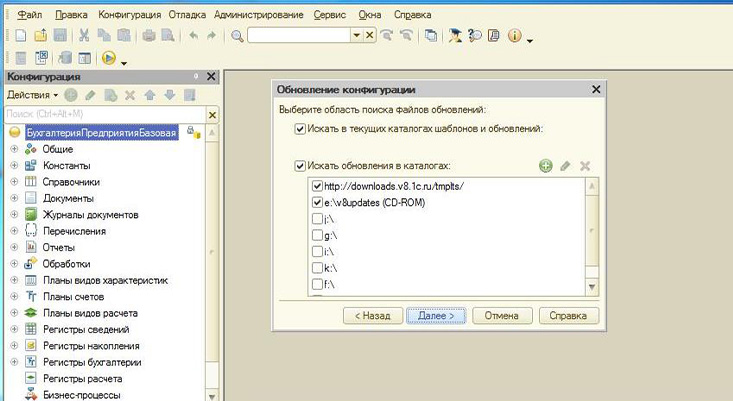
Обновление 1С
Выбираем область поиска (три галочки):
-искать в текущих каталогах шаблонов и обновлений
-искать обновления в каталогах, среди которых должна стоять галочка на ресурсе http//downloads.v8.1c.ru/tmplts/
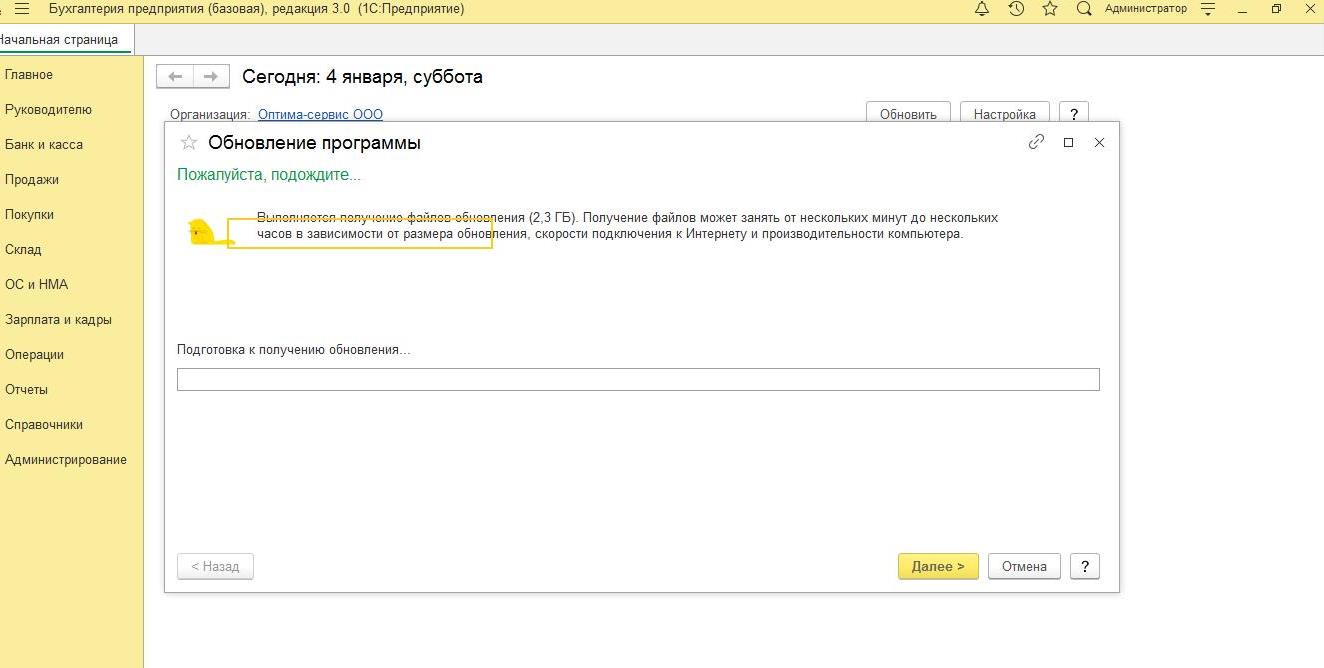
Обновление 1С
Далее программа попросит произвести аутентификацию доступа к Интернет ресурсу, то есть прописать логин и пароль доступа к Портал ИТС, нажимаем ОК.
Загрузка конфигурации 1С 8.3
Открывается окно с перечнем актуальных релизов обновлений. Тот который нам нужен обычно стоит первым в перечне, и обозначен жирным шрифтом. Активируем его нажатием мышкой. Далее подтверждаем загрузку предложенного обновления поставщика, нажимаем ОК. Загрузка конфигурации проходит обычно в течение 10-15 минут. Это зависит от возможностей вашего компьютера. В левом нижнем углу можно наблюдать процент загрузки.
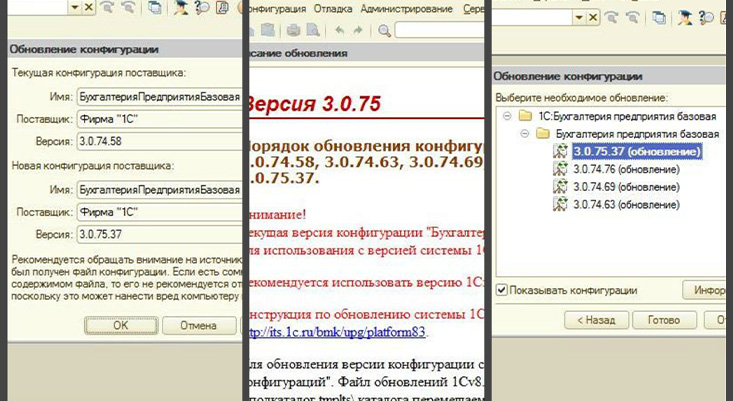
Обновление 1С
После загрузки программа сообщает, что обновление конфигурации выполнено, и спрашивает можно ли обновить конфигурацию вашей базы данных. Соглашаемся, остается только подтвердить принятие обновленных метаданных в структуре информации конфигурации.
После обновления программы в конфигураторе надо обязательно принять обновление в самой программе.Это значит зайти, как обычно, и при загрузке подождать пока не пройдет обновление. Делается это автоматически.
Обновлений может понадобиться несколько, вплоть до последней, актуальной на сегодня версии. Если вы редко обновляете вашу программу 1С. Это может быть по времени и час или несколько часов. Я обычно обновляюсь два раза в год. В зависимости от того, насколько часто меняется законодательная база и положения налогового кодекса.
Последняя версия обновления 1С 8.3 бухгалтерия предприятия
Как проверить актуальность загруженной версии, или определить последнюю версию обновления 1С 8.3 бухгалтерия предприятия?
На официальном сайте https://releases.1c.ru 1С находим в предоставленном перечне: Типовые конфигурации фирмы «1С» для России, далее: Бухгалтерия предприятия базовая, редакция 3.0; и актуальная на сегодняшний день версия в первом столбце.
Обмен положительными эмоциями на статью: Как обновить конфигурацию 1С 8 3 самостоятельно
Я вам Благо дарю, а вы пройдитесь по звездочкам!
Программирование в 1С для всех
Очень часто различные сторонние специалисты, не связанные с 1С профессионально (системные администраторы, бухгалтера и т.п.), спрашивают у меня советов по поводу обновления конфигураций 1С. «Как обновить конфигурацию 1С», «Как обновить 1С через конфигуратор» — задают они все один и тот же вопрос на разный лад. Поэтому я решил написать эту статью, чтобы не объяснять каждый раз одно и тоже, а отсылать их всех к ней =)
Большинство современных конфигураций поддерживают автоматическое обновление базы 1С через интернет напрямую из пользовательского режима. Это удобно, но имеет ряд ограничений. Самое основное ограничение это интернет. Во-первых, он должен быть, во-вторых, он должен быть достаточно скоростным. Не всегда бывает так. К тому же очень часто, пользователи забывают или ленятся обновлять конфигурации, и скапливается много пропущенных релизов. Как следствие, обновление их через интернет может занять много времени.
Эта статья будет посвящена тому, как обновлять конфигурации самостоятельно «вручную».
Скачиваем обновления 1С
Допустим, у Вас есть конфигурация 1С: Бухгалтерия предприятия 3.0, со следующим текущим релизом
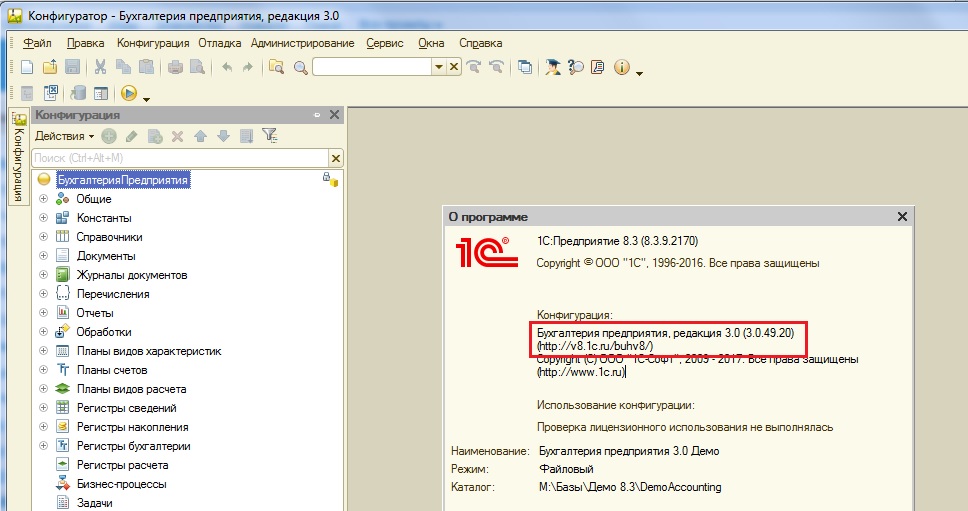
Нам нужно обновить её до последнего релиза.
Для этого нужно зайти на сайт https://users.v8.1c.ru/, который является официальным сайтом 1С, где содержаться обновления конфигураций, и нажать на гиперссылку «скачать обновления»
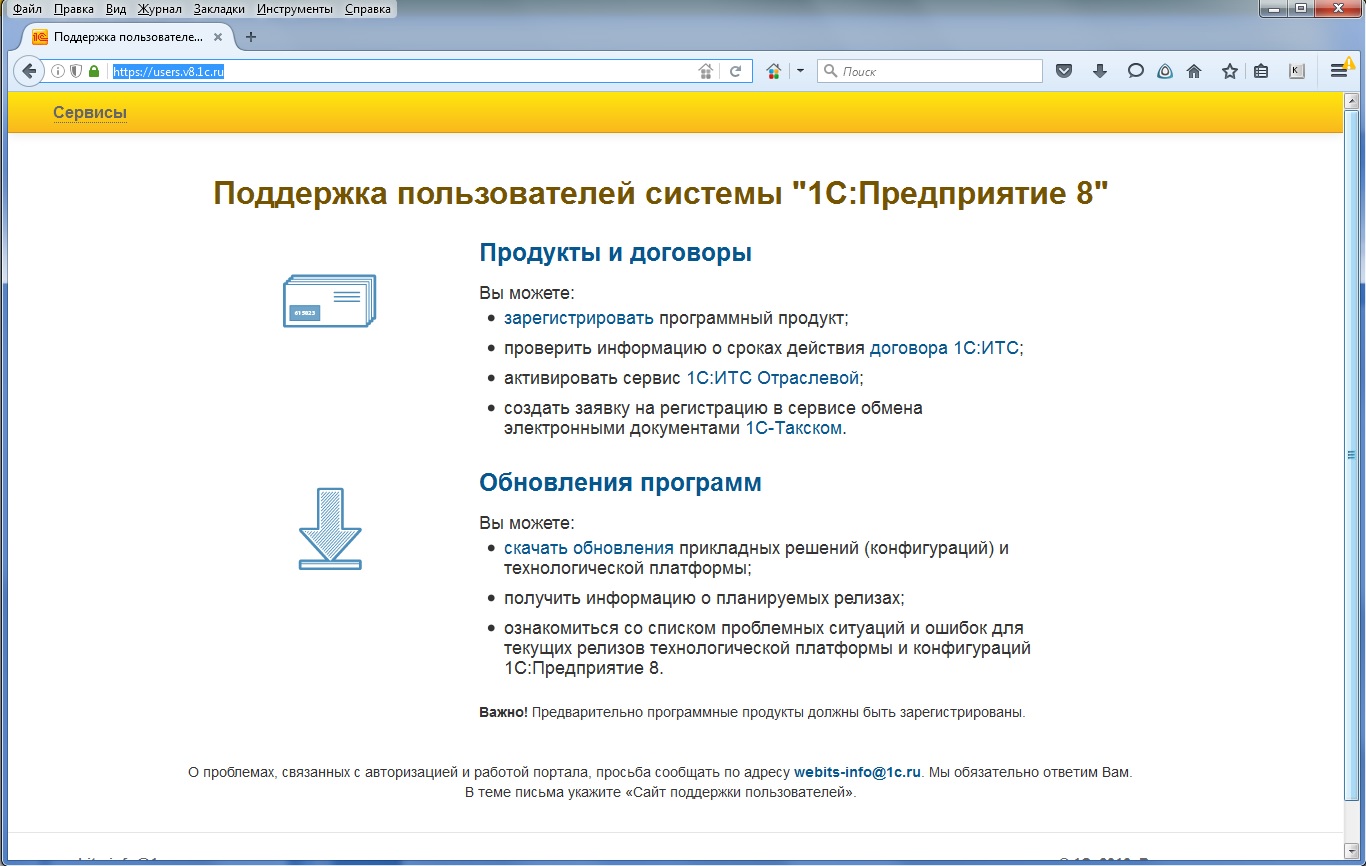
После этого, Вы вводите свой логин и пароль, который был создан при регистрации Вашего программного продукта.
И если у Вас все в порядке с подпиской ИТС и регистрацией (для владельцев базовой версии подписка ИТС не нужна), то откроется окно на подобии вот этого:
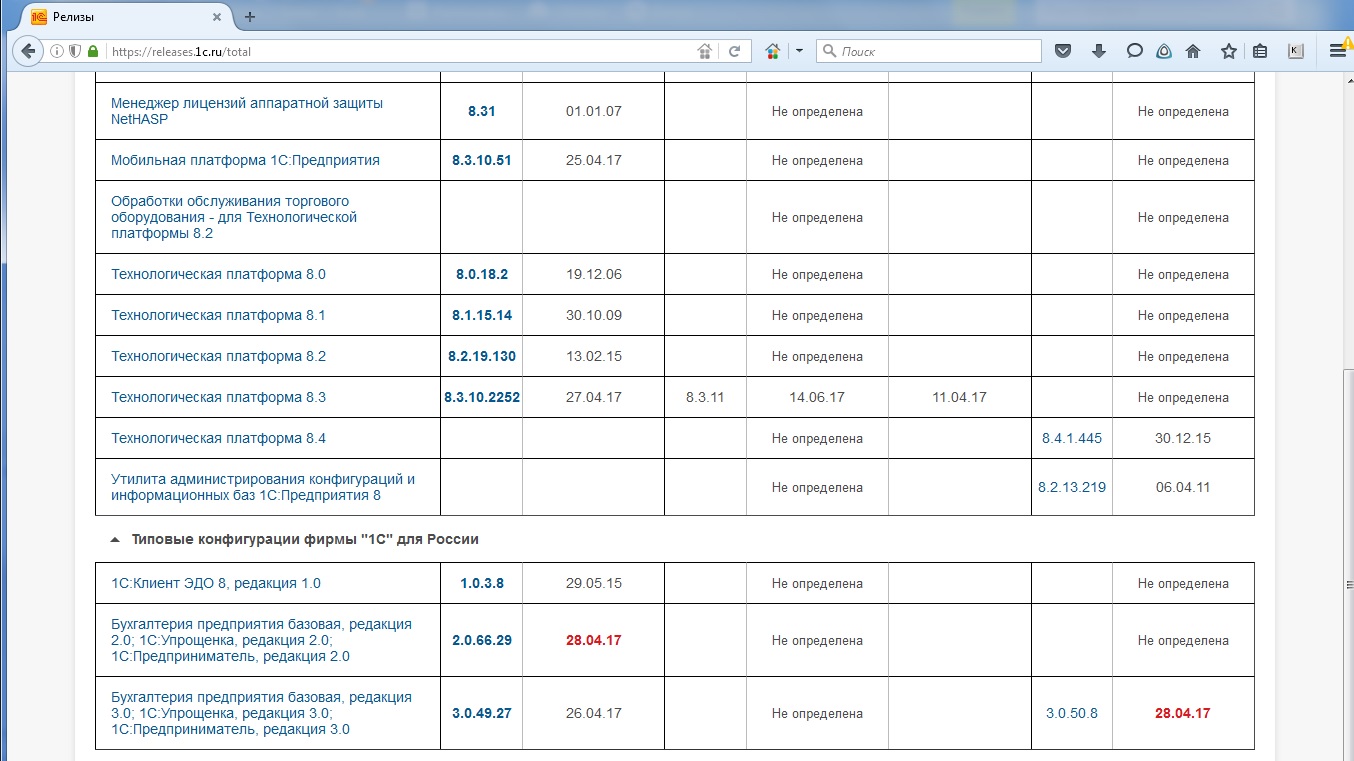
Где Вы находите свою конфигурацию и нажимаете соответствующую гиперссылку. Выйдет таблица, где будут все обновления конфигурации до самого последнего релиза.
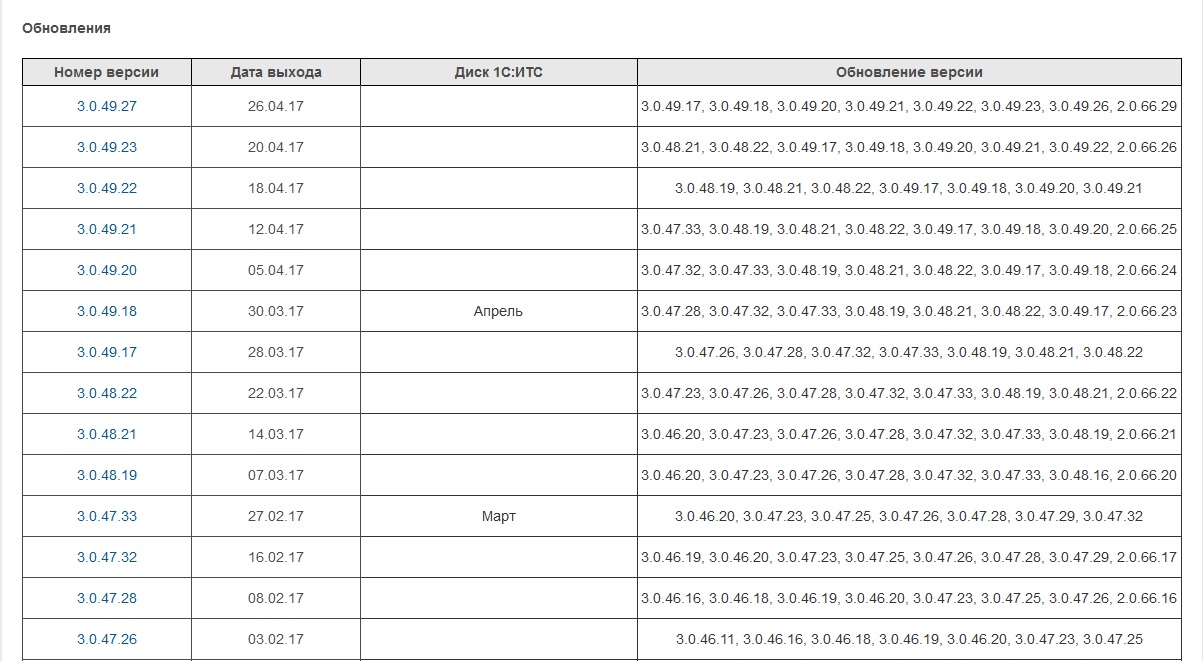
Текущий релиз нашей конфигурации 3.0.49.20 (см. первую картинку). Вот он в списке пятый сверху.
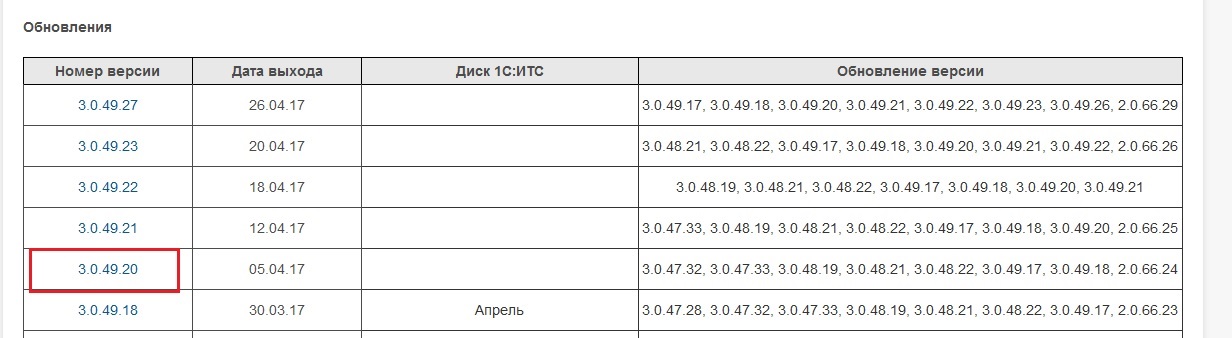
Т.е. мы уже пропустили 4-е релиза: 3.0.49.21, 3.0.49.22, 3.0.49.23, 3.0.49.27.
Наиболее горячие головы кинутся качать все эти релизы и обновлять их шаг за шагом. Но мы люди ленивые, поэтому посмотрим на крайне правую колонку, в которой указано, какие версии можно обновить релизом из крайне левой колонки. Как видите, их очень много, и если мы поищем наш текущий релиз в крайне правой колонке, то увидим, что он есть для всех обновлений.

Т.е. нам не нужно качать все релизы, а достаточно скачать самый последний, и наша текущая конфигурация вполне нормально на него обновиться.
После того как мы «провалимся» в ссылку релиза, будет окно с ссылками на дистрибутивы обновлений.
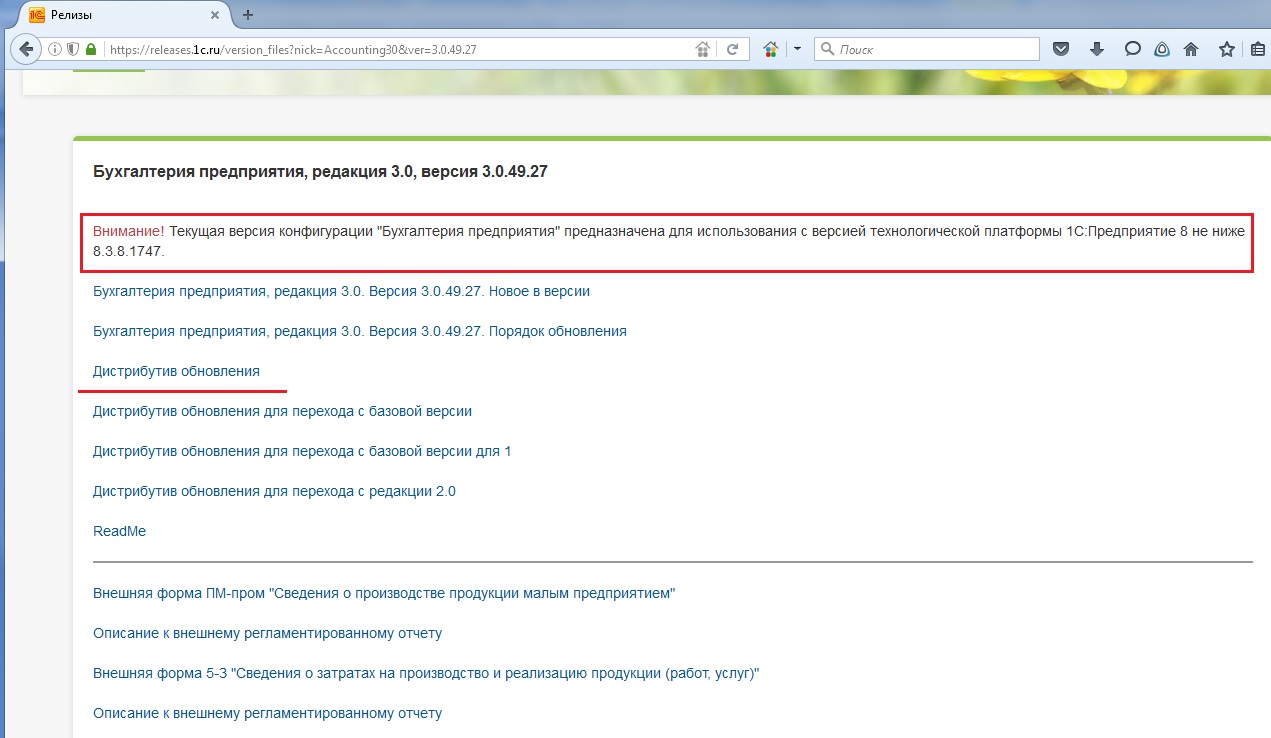
Заметьте, очень часто в этом окне указывается релиз платформы, с которым Ваша обновленная конфигурация будет стабильно работать. Если релиз Вашей платформы старее этого релиза, то необходимо её обновить.
Скачивайте нужный дистрибутив на Ваш жесткий диск.
Этот дистрибутив будет в виде самораспаковывающегося архива
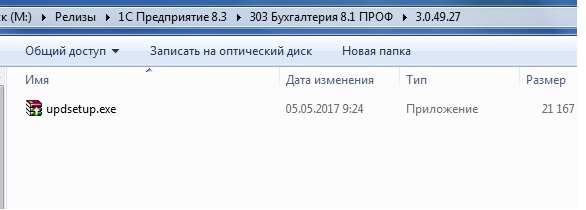
Устанавливаем шаблон обновления 1С
Распаковывайте его, и у Вас в каталоге появится список файлов, среди которых нас интересует только один файл setup.exe
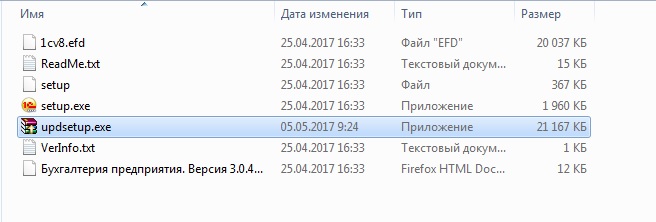
После его запуска появится окно установки шаблона обновления.

В этом окне Вам в принципе ни чего менять не надо, нажимаете кнопку «Далее» и устанавливаете шаблон обновления.
Более подробно про принципы хранения шаблонов обновления конфигураций читайте в статье:
Шаблоны конфигураций и обновлений.
Обновление конфигурации 1С
После установки шаблона, Вам нужно открыть конфигуратор 1С и зайти в обновлении конфигурации по следующему пути: Меню – Конфигурация – Поддержка – Обновить конфигурацию.
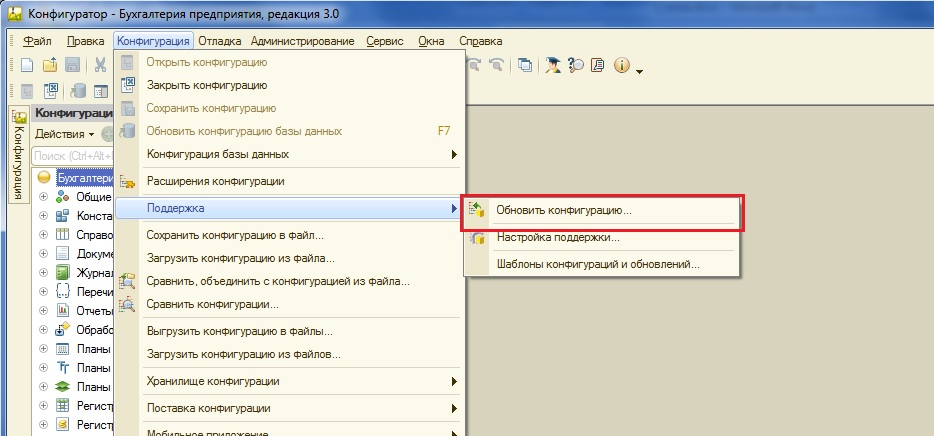
Обязательно перед обновлением сохраните базу!
Видео-урок о сохранении файловых баз 1С
Появится окно обновления конфигурации, где Вам следует нажимать все «Далее», пока Вы не достигните самого конца.
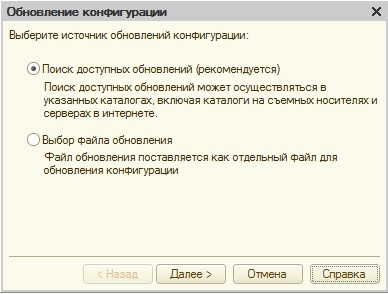


Если Вы все сделали правильно, то в этом списке обновлений появится номер Вашего релиза, который Вы скачали с сайта https://users.v8.1c.ru/.
Выделите его мышкой, и кнопка «Готово» станет активной
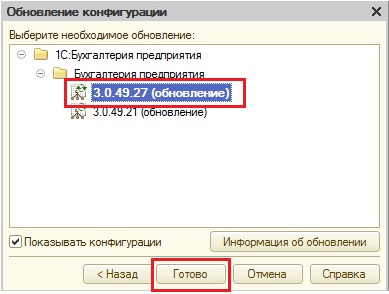
Смело нажимаем эту кнопку, после чего Выйдет информация об обновлении

Нажимаем кнопку «Продолжить обновление». И через какое-то время появится окно, где будет показан Ваш текущий релиз и релиз, на который обновится Ваша конфигурация.
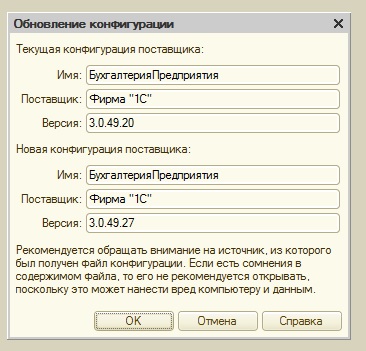
Если Вы увидели это окно, то значить все сделано правильно, и Вы скачали нужный релиз, на который можно обновить Вашу конфигурацию. Нажимаете «ОК» и наслаждаетесь обновлением.
В какой-то момент выйдет окно, где будет предложено обновить конфигурацию базы данных.
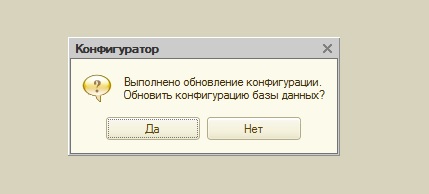
Соглашаемся.
В окне, где будет информация об реорганизации данных, нажимаем кнопку «Принять».
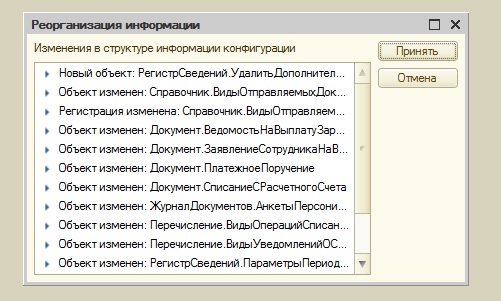
С конфигуратором все! Ваша конфигурация обновилась, и для полного завершения обновления необходимо запустить 1С: Предприятие. Можно это сделать через отладку, а можно просто закрыв конфигуратор и запустив отдельным сеансом 1С: Предприятие в пользовательском режиме.
В пользовательском режиме Вам нужно будет подтвердить легальность обновления (для владельцев ПРОФ версий),после подтверждения произойдет до обновление базы данных.

Если все пройдёт хорошо, и ни каких ошибок не возникнет в процессе обновления базы, то у Вас будет конфигурация 1С с новым релизом.

Если Вы пропустили много релизов, то можно попробовать обновить конфигурацию 1С при помощи cf-файла. Как это сделать читайте в моей статье:
Другие статьи по теме обновлений 1С:
Легкое и быстрое освоение программирования в 1С с помощью моих книг: «Программировать в 1С за 11 шагов» и «Основы разработки в 1С: Такси»
Уникальная авторская методика!
Иногда кажется, что изучить язык программирование в 1С сложно и трудно. В действительности программировать в 1С — легко. Помогут Вам легко и быстро освоить программирование в 1С мои книги: «Программировать в 1С за 11 шагов» и «Основы разработки в 1С: Такси»
Изучите программирование в 1С с помощью моей книги «Программировать в 1С за 11 шагов»
- Без сложных технических терминов.
- Более 700 страниц практического материала.
- Каждое задание сопровождается рисунком (скриншот).
- Сборник задач для домашней проработки.
- Книга написана понятным и простым языком — для новичка.
- Книга посылается на электронную почту в формате PDF. Можно открыть на любом устройстве!

Эта книга подойдёт тем, кто уже начал программировать и испытывает определенные сложности с этой темой и тем, кто уже давно программирует, но ни разу еще не работал с управляемыми формами 1С
- Без сложных технических терминов;
- Более 600 страниц практического материала;
- Каждый пример сопровождается рисунком (скриншот);
- Книга посылается на электронную почту в формате PDF. Можно открыть на любом устройстве!
Промо-код на скидку в 15% — 48PVXHeYu
Если Вам помог этот урок решить какую-нибудь проблему, понравился или оказался полезен, то Вы можете поддержать мой проект, перечислив любую сумму:
можно оплатить вручную:
Яндекс.Деньги — 410012882996301
Web Money — R955262494655
Умный бизнес
автоматизация торговли, учета и других бизнес-процессов (1С, Агент Плюс)

Как обновить конфигурацию 1С 8 при помощи файла .cf?
При работе с конфигурацией 1С нередко возникает необходимость выполнить обновление этой самой конфигурации. Существует несколько путей выполнения такой процедуры. Вариант зависит в первую очередь от того, какой именно файл будет использован для обновления: файл конфигурации (.cf) или файл обновления (.cfu). Сегодня мы рассмотрим первый вариант. В принципе, процедура несложная, но если по какой-то причине Вы не хотите самостоятельно этим заниматься, всегда можно обратиться к нашим специалистам и заказать подобную услугу. Для этого нажмите кнопку ниже:
Ну, а мы продолжаем. Файл с расширением .cf (по умолчанию он называется 1Cv8.cf, но в принципе имя может быть любым) содержит полную конфигурацию базы 1С. Получается он, например, путем выгрузки конфигурации из работающей базы. Итак, у Вас есть база 1С, которую надо обновить и файл конфигурации. В таком случае, для того, чтобы обновить конфигурацию, надо выполнить следующие действия:
1. Запускаем 1С предприятие и на окне входа в базу выбираем “Конфигуратор”.

Обращаю Ваше внимание: входить в конфигуратор надо под пользователем, обладающим административными правами. Если у пользователя не окажется необходимых прав, то ничего страшного не произойдет, просто Вы не сможете обновить конфигурацию.
2. Поскольку операция по обновлению конфигурации содержит в себе некоторые риски, первым делом ОБЯЗАТЕЛЬНО делаем резервную копию базы. Это можно сделать несколькими способами. Мы воспользуемся тем, который предоставляет конфигуратор. Выбираем пункт Администрирование –> Выгрузить информационную базу…

В открывшемся стандартном диалоге выбираем путь, куда хотим сохранить резервную копию. По умолчанию программа предложит имя для резервной копии – 1Cv8. Для удобства рекомендую заменить его более понятным. Например, я предпочитаю указывать в названии копии имя базы 1С и дату создания выгрузки.
3. Заходим в основном меню Конфигурация –> Загрузить конфигурацию из файла. Если последний пункт неактивен, значит конфигурация не открыта. Для этого сначала делаем Конфигурация –> Открыть конфигурацию, затем описанное выше действие.

4. Перед загрузкой программа предложит подтвердить наше желание. Подтверждаем.

5. Процесс загрузки иногда может занимать несколько минут. Набираемся терпения, ждём и снова подтверждаем загрузку обновления 1С.
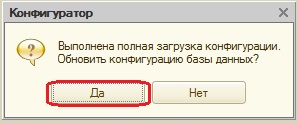
6. Спустя непродолжительное время, 1С сообщит нам о результатах анализа изменений базы данных. В открывшемся окне будут перечислены объекты, которые были изменены / добавлены. В строках с восклицательными знаками будут указаны потенциально опасные изменения. Обычно, таких строк быть не должно. Если же они есть, то лучше проконсультироваться с теми, кто прислал Вам файл конфигурации. Либо принять изменения на свой страх и риск поскольку резервная копия базы у нас уже есть (Вы же не пропустили пункт 2 этой инструкции?). Мы именно так и поступим.

Соответственно, соглашаемся и на последнее предупреждение.

После этого, процесс обновления конфигурации можно считать завершенным. Теперь можно выйти из Конфигуратора и зайти в 1С обычным способом для дальнейшей работы.
7. Если по какой-то причине Вы отказались от дальнейшего обновления конфигурации на этапе пунктов 5-6, то можно вернуться к первоначальной версии конфигурации (той, которая была до всех наших манипуляций). Сделать это можно пройдя по следующему пути:
Конфигурация –> Конфигурация базы данных –> Вернуться к конфигурации БД
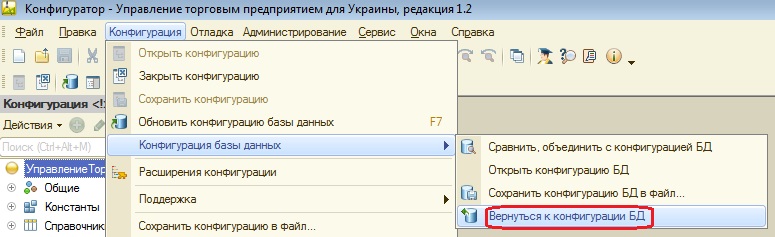
8. Если же Вы завершили процесс обновления полностью, пункт меню Вернуться к конфигурации БД будет недоступен. В таком случае, для того, чтобы отменить все сделанные изменения, нам понадобится восстановление базы 1С из резервной копии. Для этого выбираем Администрирование –> Загрузить информационную базу

В диалоговом окне выбираем файл, сохраненный на этапе пункта 2 этой инструкции. И подтверждаем загрузку базы.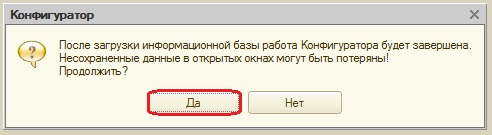 Вариант ответа в следующем окне зависит от Ваших дальнейших намерений. Нажимаете Да, если хотите заново зайти в конфигуратор или Нет, во всех остальных случаях.
Вариант ответа в следующем окне зависит от Ваших дальнейших намерений. Нажимаете Да, если хотите заново зайти в конфигуратор или Нет, во всех остальных случаях.

9. Мы рассмотрели вариант обновления 1С при помощи файла конфигурации – .cf. В процессе обновления могут возникнуть нестандарнтые ситуации, решение которых лучше доверить профессионалам. Самое главное: не забывайте делать резервные копии перед потенциально опасными действиями и тогда сохранности Ваших данных ничего не будет угрожать даже в непредвиденных случаях обновления 1С. Либо обращайтесь к нам и мы поможем Вам провести процесс качественно и без неблагоприятных последствий.
Пошаговая инструкция обновления конфигурации 1С версии 8.3

После инсталляции на компьютер актуальной версии платформы можно переходить непосредственно к обновлению конфигурации 1С. Предлагаем узнать, как обновить самостоятельно «1С:Бухгалтерия 8» версии 3.0 — одно из наиболее популярных и востребованных бухгалтерских приложений в России.
Поиск обновлений
Откройте базу данных «1С: Бухгалтерия 8.3»в режиме пользователя.

Если в вашей программе ранее была выбрана автоматическая проверка обновлений, справа внизу на рабочем экране отобразится popUp-окно. В нем будут сведения о том, какая версия конфигурации доступна для текущей платформы.

Щелкните мышью по окну с подсказкой — после этого начнется процесс поиска и установки свежих обновлений. Программа предложит обновить конфигурацию или обновить платформу 1С.

Чтобы активировать автоматический поиск обновлений, откройте меню «Администрирование» и перейдите там в раздел «Интернет-поддержка и сервисы».

Щелкните по строке «Обновление версии программы».

Для параметра «Автоматическая настройка уведомлений» выберите «При запуске программы». Для доступа на пользовательский сайт вручную наберите логин пользователя и его пароль, который был выдан в ходе регистрации на официальном web-сайте разработчика (https://users.v8.1c.ru/). Пошаговую инструкцию того, как это сделать, мы уже приводили.

Чтобы обновленные параметры вступили в силу, нажмите «Ок».
Перейдите к обновлениям
-
Вернитесь на экран «Интернет-поддержка и сервисы».
В разделе «Обновление версии программы» выберите пункт «Обновление программы».

Система предложит на выбор несколько вариантов получения обновлений. Если вы успели скачать обновления-архивы на ПК, в качестве источника укажите «Локальный или сетевой каталог». Если необходимых файлов пока нет, вам подойдет «Автоматический поиск обновления в Интернете». Сделайте выбор и нажмите «Далее».

В новом окне отобразится информация о доступной версии программы для установленной на вашем ПК платформы. Ниже будет указан объем, который занимает файл-архив с обновлениями.

Нажмите «Далее» – на следующем шаге запустится процесс копирования необходимых файлов из онлайн-хранилища. Информация о скачиваемых пакетах появится в поле «Выполняется получение файлов обновлений». Время загрузки зависит от вычислительной мощности компьютера и запущенных в данный момент других приложений.

Если хотите узнать, какие возможности вы получите после установки обновления, перейдите по ссылке «Новое в версии».
Задайте параметры администрирования
Для обновления конфигурации 1С системе понадобятся данные администратора информационной базы – имя пользователя и пароль.
Обратите внимание — это не те имя и пароль, которые используются для получения обновлений!

Выберите в выпадающем списке пользователя (обязательно с правами Администратора) и введите пароль, который он использует для авторизации в системе.
Выберите подходящий вариант установки обновлений
Для обновления конфигурации «1С:Бухгалтерия» выберите установку файлов прямо сейчас или после того, как программа завершит работу. Также доступен вариант создания бэкапа информационной базы.

Внимание! Если с базой данной работают другие пользователи, попросите их завершить сеанс – это необходимо для создания резервной копии данных. Узнать, кто именно подключен к базе, можно по ссылке «Посмотреть список активных пользователей».

Сделайте бэкап ИБ
Рекомендуем воспользоваться этим предложением для того, чтобы в случае некорректности обновлений вернуться к прежней версии программы. Особенно это важно сделать тогда, когда планируется обновление нетиповых конфигураций.
Откат будет выполнен автоматически с сохранением всех данных. Перейдите по ссылке «Создавать резервную копию ИБ и выполнять откат при внештатной ситуации».
Выберите пункт «Создать резервную копию и сохранить в указанном каталоге» и укажите путь к каталогу, а затем нажмите «Ок». Программа закроется, после чего начнется процесс обновления.

Подождите, пока завершится обновление
На экране появится предупреждающее окно о том, что выполняется обновление конфигурации. Этот процесс состоит из следующих действий:
- Закрытие пользовательских сеансов;
- Резервное копирование ИБ;
- Копирование файлов обновления в ИБ;
- Обновление конфигурации;
- Получение разрешение на подключение.
После обновления конфигурации 1С 8 версии программа откроется в пользовательском режиме и обновление продолжится. Ход прогресса будет виден на индикаторе.

В конце программа выдаст окно с информацией «Что нового в данной версии». Если вам интересно, что дало обновление конфигурации 1С 8.3 через конфигуратор, перейдите по предложенной ссылке и ознакомьтесь с полезными сведениями.
Проверьте правильность установки обновлений
Зайдите в меню «Администрирование» в подпункт «Поддержка и обслуживание». В списке ссылок с общим названием «Обновление версии программы» щелкните по строке «Результаты обновления и дополнительная обработка данных».
Убедитесь, что все обновления установлены успешно — это подтвердят зеленые маркеры рядом с выполненными действиями.
Инструкцию по обновлению нетиповой конфигурации 1С мы рассмотрим в отдельной статье.
Узнайте, как автоматизация с помощью семейства программ 1С поможет вашему бизнесу, и получите консультацию эксперта по внедрению и настройке типовых решений на 1С.
У вас похожая задача? Оставьте заявку, и наши специалисты свяжутся с вами в ближайшее время и подробно проконсультируют.












